华为应用商店、OPPO应用商店、小米应用商店、荣耀应用商店、VIVO应用商店、联想应用商店、三星应用商店、魅族应用商店,总计8大主流厂家商店!
Demo级安卓APP制作、APP备案协助、APP上架软著申请、上架任意一个安卓商店。适用于申请各大平台接口申请,比如微信、支付宝支付、广告平台准入。
苹果Appstore、三星、华为、荣耀、小米、OPPO、VIVO、联想、魅族、百度、阿里、应用宝、360,13个主流应用商店全量发布,轻松无忧!
不限更新次数、不限更新频率、不限APP版本、含苹果appstore更新、谷歌商店更新、内地安卓任意商店更新,专业老师专属VIP微信服务群,更新无忧!
1.在Interface Builder中,通过在大纲视图或画布上单击一个或多个视图来选择它们。
要选择多个视图,请执行以下操作:
在大纲视图中按住Shift键并单击一系列视图
在大纲视图中命令单击各个视图
按住Shift或Command的同时单击画布上的各个视图
2.在画布底部,单击布局栏中的“对齐工具”按钮。

3.在“对齐”工具中,设置要添加的约束的属性。
创建约束以:
将视图与边缘对齐:选择一种边缘类型(“前边缘”,“后边缘”,“上边缘”或“下边缘”)。
中心视图:选择一个中心选项(“水平中心”,“垂直中心”或“基线”)。仅当您选择两个或两个以上都有基线的项目时,“基线”
选项才可用。
容器中的居中视图:选择“容器中的水平居中”或“容器中的垂直居中”。

注意: “对齐”工具仅对选定的视图启用有效的约束选项。
4.在相邻的文本字段中,输入以磅为单位的可选间距。
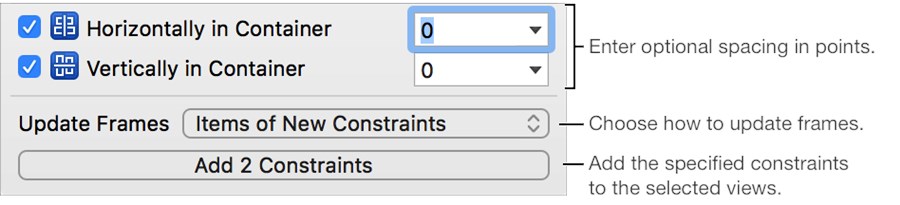
5.从“更新框架”弹出菜单中,选择一个更新选项。
无:不更新任何框架。
仅更新所选视图的框架:选择“新约束的项目”。
更新容器中所有视图的框架:选择“容器中的所有框架”。
6.单击添加约束(标题根据您指定的约束数量而变化)。
约束将添加到所选视图中,并显示在轮廓视图中。画布将更新自动版面设计的线条和标志。